解压用WinRAR制作自解压程序
用WINRAR制作自解压程序
1 . 最新版本Wi nRAR
2. 下载的自解压模块SFX 或者用upx脱壳+ExeScope修改现有的SFX
3. 编辑图片的工具如 PS .将图片裁剪成合适大小用于徽标和图标
4. 编辑好的解压显示内容和许可内容。
获得自解压模 块SFX
自解压模块SFX相当于Win RAR的自解压文件的壳包含自解压文件安装时的界面对话框徽标和图标等等。获取来源主要有
1 .下载自解压模块。
2.从自解压文件中提取自解压模块
假设用Win RAR打包成自解压文件名为LitteJ ack.exe。
方法一用upx工具从Winrar安装版中提取SFX模块upx LitteJ ack.exe-d–oLitteJack.sfx--overlay=strip
注 upx不支持中文目录所以最好放到根目录上。
此时提取到的 LitteJ ack.sfx是解压过的打包前可再用 upx压缩。命令如下upx LitteJ ack.sfx
方法二用Ultra Edit或其他32位编辑器打开自解压文件查找“RAR!” 将从“RAR!”开始到文
件结尾处的所有内容删除文件剩下的部分另存为一个SFX文件例如 “LitteJ ack.sfx” 。也可以提取自
解压模块。
注如果想观看效果可以将后缀.sfx改成.exe后运行观看。
编辑自解压模 块SFX (本文以DEF AULT.SFX为例):
从WinRA R目录下复制Default.SFX到别处用ExeSc ope打开主要修改资源中的Diol og对话框部分这里只要修改LICENS EDLG和STARTDLG有些时候你也可以修改GE TPASSW ORD1 为打加密的包做准备。
由于许可窗口标题和许可显示的内容以及自解压文件窗口标题和自解压文件窗口显示的内容 都可以通过制作前的设置或脚本更改后面有介绍。这里我们就不更改了。
如果想修改界面左边的徽标和打包后的自解压文件的图标做一劳永逸的不用更改的S FX那么可以更改Exesco pe中的位图来更改徽标更改Exes cope中的图标来更改图标。因为后期无法在脚本里更改徽标和图标所以最好还是更改SFX。
而界面上的文字说明对应的Exe scope中都是明文显示更改自己想要的文字就可以了这里就不再赘述。 修改LICENSEDLG设置用于显示许可界面
修改STAR DLG设置用于显示解压时显示的界面
修改GETP ASSWOR D1设置用于输入密码时的界面
保存文件退出Exes cope。把修改后的Default.sfx文件重命名比如 LitteJ ack.SFX复制到Win RAR目录。
制作安装包
现在可以正式开始制作自己的安装包这里我们还可用到winrar参数以及注释中的脚本参数来创建我们的自解压文件这里只列出指令在后面我会详细介绍各个指令的作用。
选择你要打包的文件后右键点“添加到压缩文件”
在弹出的对话框中
1 . 选择“创建自解压格式压缩文件” 创建自解压文件
命令参数 rara–sfxLitteJ acksfx测试
2. “压缩方式”选择“最好”压缩最高文件最小
命令参数 ra r–m 5测试ra r
3. 选择“创建固定压缩文件” 进一步缩小文件大小
命令参数 ra r-s 创建固实压缩文件。
4. 选择“锁定压缩文件”防止别人更改你的自解压文件。
命令参数 ra r-k 锁定压缩文件任何试图改变压缩文件的命令都会被忽略。
再点上图中的 “高级”选项卡弹出如下窗口
1 . 选择设置密码为自己的自解压文件创建密码(无法在命令参数中更改)
注输入的密码支持中文不能直接输入可以将密码复制到文本文档里比如 “测试” 然后粘贴到密码框里破解软件都没办法破解 自己千万不要忘记密码了哦
1 . “显示密码”设置安装时提示输入密码 当然要SFX有GETPA SSWORD 1的对话框否则无效
2. “加密文件夹”可以隐藏文件目录和内部信息。
2. 选择“自解压选项” 注关键性步骤 设置自解压文件具体内容
这里我们依次对“常规” 、 “高级” 、 “模式” 、 “文本和图标” 、 “许可” 、 “模块”进行操作。 “常规”设置用于解压文件到指定目录 以及安装前后运行必要程序
1) 选择“解压路径” 用于安装程序到目标文件夹
命令参数 path=
2) 选择“保存并恢复路径”可以保存默认设置
命令参数 savepath
3) 在“解压后运行”后 输入安装后要运行程序或文件名称不要忘了扩展名
命令参数 Setup=
4) 在“解压前运行”后 输入安装前要运行程序或文件名称不要忘了扩展名
“高级”设置用于创建快捷方式以及删除已经存在的文件
1 . 在“删除”中可以输入需要删除的文件可以重复删除 用分号隔开
命令参数 Delete=
2. 选择“添加快捷方式” 弹出如下图所示
1) 在“在哪里创建”中可以选择创建不同形式的快捷方式
命令参数 S h o rtc ut=
2) 在“快捷方式参数”中填入“源文件名”如测试.txt即可其他可以不填系统会自动补上。选填“快捷方式名” 用于创建桌面快捷名称。
“模式”设置用于设置临时解压模式安装显示 以及覆盖方式
1 . 选择“临时模式” 用于临时解压文件不保存
命令参数 TempMo de="询问内容","询问标题"
2. 选择“安静模式” 用于安装时显示安装的具体文件内容
命令参数 Si lent=
3. 选择“覆盖方式” 用于如果存在相同文件名选择覆盖的方式。
“文本和图标”设置用于显示解压过程显示内容 以及更改徽标和图标
1 . 在“自解压文件窗口标题”后输入解压时显示的标题
命令参数 Title=
2. 在“自解压文件窗口中显示的文本”后输入解压时的内容
命令参数 Text{}
3. 选择“从文件加载文本” 可以将制作好的文本载入到其中
4. 在“从文件加载自解压徽标”后选择自己制作好的徽标bmp格式的图片
5. 在“从文件加载自解压文件图标”后选择自己制作好的图标ico格式的图片
“许可”设置用于修改许可标题和许可文本
注需要每换一行隔一行否则打包时文字会挤在一起。
1 . 在“许可标题”中输入自定义许可标题
命令参数 License=
2. 在“许可文本”中输入自定义许可文本
命令参数 License{}
3. 选择“从文件加载文本”可以将制作好的文本载入到其中。
“模块”设置选择前面步骤中修改好的S FX文件。 如果没有出现对应的SFX比如Litt eJack.sfx说明拷贝位置不对或者文件遭到损坏 。到此就可以一路“确定”下去完成自己的自解压文件的创建了。
参数说明
RAR格式文件通过脚本转换成自解压程序
1 . 添加脚本
打开压缩文件 RAR格式的文件 点击“注释” 如果没有说明你创建的压缩文件是固实的或锁定的这样就不能完成后面的工作你可以将其中解压再打包成标准压缩文件
将编辑好的脚本信息复制到其中
再点上图的“自解压格式”选项卡选择“添加新的自解压模块” 以及选择合适的SFX模块 如 L itteJack.sfx
一路“确定” 这样就可以完成RAR压缩文件转EXE自解压文件了 。
- 解压用WinRAR制作自解压程序相关文档
- 报告解压程序
- 附:防毒软件技术参数清单
- 语句解压程序
- 网络防毒软件技术参数
- 求解解压程序
- 2018年8月DocID030196
日本CN2、香港CTG(150元/月) E5 2650 16G内存 20M CN2带宽 1T硬盘
提速啦简单介绍下提速啦 是成立于2012年的IDC老兵 长期以来是很多入门级IDC用户的必选商家 便宜 稳定 廉价 是你创业分销的不二之选,目前市场上很多的商家都是从提速啦拿货然后去分销的。提速啦最新物理机活动 爆炸便宜的香港CN2物理服务器 和 日本CN2物理服务器香港CTG E5 2650 16G内存 20M CN2带宽 1T硬盘 150元/月日本CN2 E5 2650 16G内存 20M C...

数脉科技:六月优惠促销,免备案香港物理服务器,E3-1230v2处理器16G内存,350元/月
数脉科技六月优惠促销发布了!数脉科技对香港自营机房的香港服务器进行超低价促销,可选择30M、50M、100Mbps的优质bgp网络。更大带宽可在选购时选择同样享受优惠,目前仅提供HKBGP、阿里云产品,香港CN2、产品优惠码续费有效,仅限新购,每个客户可使用于一个订单。新客户可以立减400元,或者选择对应的机器用相应的优惠码,有需要的朋友可以尝试一下。点击进入:数脉科技官方网站地址数脉科技是一家成...
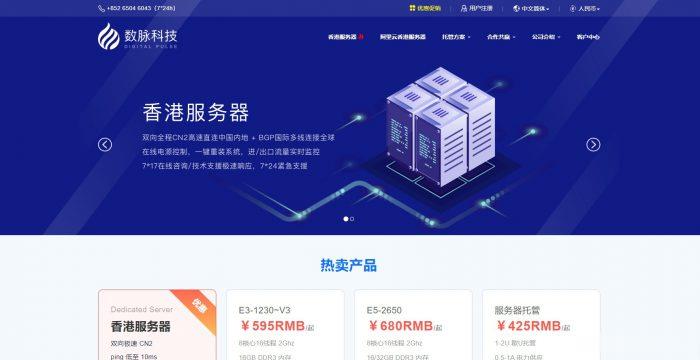
轻云互联,香港云服务器折后22元/月 美国云服务器 1核 512M内存 15M带宽 折后19.36元/月
轻云互联成立于2018年的国人商家,广州轻云互联网络科技有限公司旗下品牌,主要从事VPS、虚拟主机等云计算产品业务,适合建站、新手上车的值得选择,香港三网直连(电信CN2GIA联通移动CN2直连);美国圣何塞(回程三网CN2GIA)线路,所有产品均采用KVM虚拟技术架构,高效售后保障,稳定多年,高性能可用,网络优质,为您的业务保驾护航。官方网站:点击进入广州轻云网络科技有限公司活动规则:1.用户购...
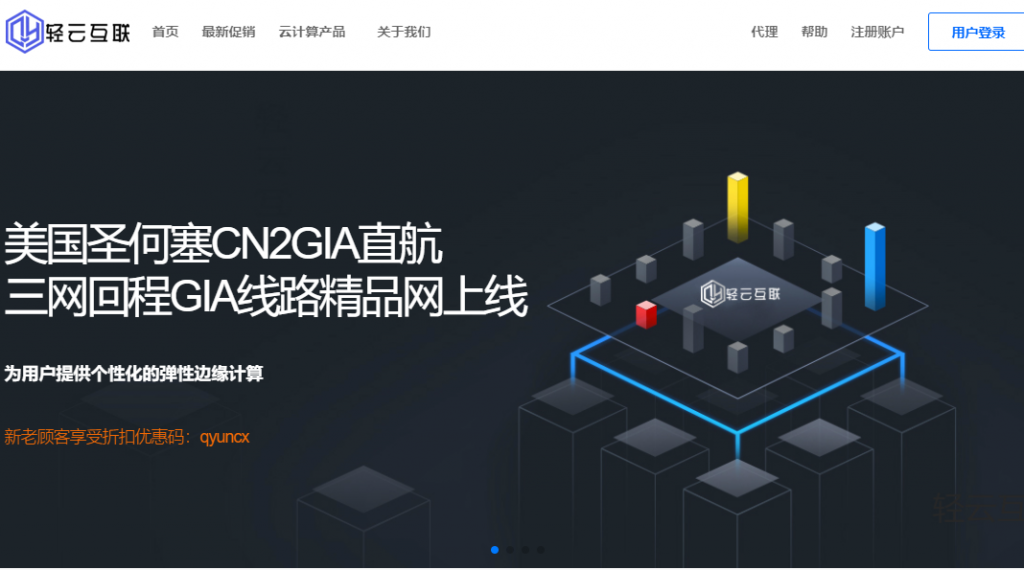
-
office2016激活密钥Office 2016预览版怎么激活,序列号密钥激活网络明星哪个知道这个网络明星叫什么?人人时光机寻时光机歌词无线路由器限速设置无线路由器限速怎么设置!照片转手绘如何把真人图片用photoshop做成手绘图片不兼容安卓手机软件不兼容怎么办?硬盘人500G的硬盘容量是多少啊?怎么点亮qq空间图标QQ空间的图标怎么点亮奇虎论坛奇虎问答是什么qq空间打扮QQ空间怎么打扮如何打扮